Application vidéo avec salons de groupe, Twilio Programmable Video, React, TypeScript et Express — Partie 1
Temps de lecture: 8 minutes

Avez-vous déjà assisté à une réunion vidéo, à une visioconférence ou à un cours en ligne ? Et avez-vous eu l'opportunité de rejoindre une salle de groupe ? Les salles de groupe vidéo sont idéales pour créer un espace de discussion et de collaboration en petits groupes, en parallèle d'un appel vidéo en grand groupe.
Dans ce tutoriel et dans le suivant, vous allez construire une application de chat vidéo, qui vous permettra de créer des salles de groupe en plus de votre salle vidéo principale.
À la fin de ce premier tutoriel, vous aurez les éléments suivants :
- Un serveur qui gère vos appels d'API vers les API Twilio Video et qui communique avec votre base de données locale.
- Une base de données configurée pour stocker les associations entre les salles principales et les salles de groupe.
Allez, c'est parti !
Conditions préalables
Vous aurez besoin des éléments ci-dessous :
- Un compte Twilio gratuit. (Si vous vous inscrivez ici, vous recevrez un crédit Twilio de 10 $ lorsque vous passerez à un compte payant !)
- Node.js (version 14.16.1 ou supérieure) et npm installé sur votre machine.
- HTTPie ou cURL.
Obtenir le code de démarrage
La première étape consiste à obtenir le code de départ. Choisissez un emplacement sur votre machine où vous souhaitez configurer le projet. Ouvrez ensuite une fenêtre de terminal et exécutez la commande suivante pour cloner la branche getting-started du répertoire de code :
Ensuite, accédez au répertoire racine du projet en exécutant la commande suivante :
Installer les dépendances et définir les variables d'environnement
Maintenant que vous avez le code de démarrage, exécutez la commande suivante dans votre fenêtre de terminal pour installer les dépendances requises :
Si vous avez la curiosité de savoir quelles dépendances ont été installées, vous pouvez les consulter dans le fichier package.json, qui se trouve également à la racine du projet.
Ensuite, vous devez configurer vos variables d'environnement. Exécutez la commande suivante pour copier le fichier .env.template dans un nouveau fichier nommé .env :
Ouvrez .env dans votre éditeur de code. Vous verrez que le fichier contient les variables d'environnement suivantes :
Vous devrez remplacer le texte de l'espace réservé ci-dessus par vos informations d'identification Twilio réelles, qui se trouvent dans la console Twilio. Connectez-vous à la console Twilio et recherchez le SID de votre compte (Account SID).
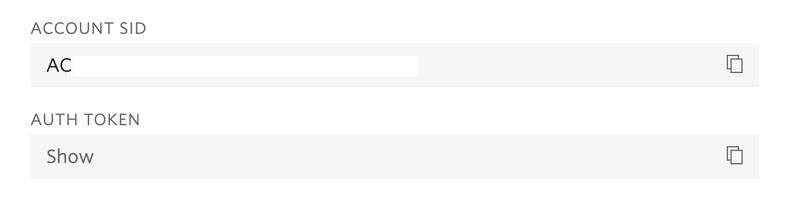
Copiez et collez la valeur du SID de compte (Account SID) afin de remplacer le texte de l'espace réservé pour TWILIO_ACCOUNT_SID.
Accédez ensuite à la section des clés API de la console et générez une nouvelle clé API. Copiez les valeurs de la clé API pour SID et Secret afin de remplacer le texte de l'espace réservé pour TWILIO_API_KEY et TWILIO_API_SECRET.
Exécuter le serveur Express
Maintenant que vous avez configuré les variables d'environnement, il est temps d'exécuter votre serveur.
Ouvrez le fichier server.ts dans votre éditeur de texte. Vous verrez qu'un serveur Express de base a déjà été configuré pour vous.
Exécutez la commande suivante à partir de la racine de votre projet pour démarrer le serveur :
Vous devriez voir le log suivant dans votre terminal, ce qui signifie qu'il fonctionne correctement :
Super ! Maintenant que votre serveur Express est en cours d'exécution, il est temps de connecter une base de données.
Configurer et connecter une base de données PouchDB
Pour ce projet, vous devez utiliser une base de données nommée PouchDB. PouchDB est une base de données JavaScript open source qui peut s'exécuter dans Node.js ou dans le navigateur. Pour en savoir plus sur PouchDB, vous pouvez consulter les guides ou la documentation API sur le site web approprié.
Pour commencer à utiliser PouchDB, installez le package pouchdb et les types TypeScript à partir de la console, à l'aide des commandes ci-dessous :
Ouvrez votre fichier server.ts et importez pochdb dans votre projet en ajoutant la ligne de code suivante sous les autres instructions d'importation :
Ajoutez ensuite une interface décrivant la structure des données à stocker. PouchDB est une base de données NoSQL, chaque enregistrement est donc appelé document. Chaque salle vidéo principale que vous créez sera enregistrée dans son propre document.
Pour ce projet, vous allez créer une interface VideoRoom pour les salles vidéo principales. Pour ce faire, ajoutez le code suivant au fichier server.ts, juste en dessous de la ligne app.use(cors(options)); :
Vous pouvez consulter la documentation sur l'API Rooms pour en savoir plus sur les salles vidéo Twilio. Pour l'élément VideoRoom principal, vous stockerez le sid de la salle comme son _id. Vous associerez les salles de groupe à leurs salles principales en stockant leurs sid dans le champ breakouts (salles de groupe) de l'élément VideoRoom.
Mais qu'en est-il du champ _rev ? Le champ _rev est le marqueur de révision. C'est un champ utilisé par PouchDB pour marquer lorsqu'un enregistrement a été créé ou mis à jour. Chaque fois que vous modifiez un enregistrement dans la base de données, cet ID généré de manière aléatoire est également mis à jour.
Maintenant que vous disposez d'une structure pour vos données, créez une nouvelle base de données PouchDB nommée video_rooms en ajoutant la ligne de code suivante au fichier, juste en dessous de l'interface que vous avez créée à l'étape précédente :
Vous pouvez maintenant commencer à créer des routes pour votre API.
Créer les routes API
Pour ce projet, vous allez construire les 4 routes suivantes :
createRoom: créer une nouvelle salle principalecreateBreakoutRoom: créer une nouvelle salle de groupelistActiveRooms: répertorier les salles vidéo activesgetToken: obtenir un token d'accès pour une salle vidéo
Cependant, avant de commencer à écrire des routes, créez une nouvelle instance du client Twilio afin de gérer la création et la mise à jour de vos salles vidéo. Ajoutez le code suivant au fichier server.ts, juste en dessous de l'emplacement où vous avez créé la base de données :
Vous pouvez vous lancer avec les salles vidéo !
Créer une nouvelle salle vidéo principale
Commencez par créer la fonction createRoom en ajoutant le code suivant au fichier server.ts, juste au-dessus de la ligne app.listen :
Dans cette fonction, le nom de la salle vidéo provient de la requête entrante. Ensuite, la fonction fait une requête à l'API Twilio Video pour créer la nouvelle salle du côté Twilio. Les détails de la salle créée sont alors enregistrés dans la base de données et les détails de la nouvelle salle sont renvoyés côté client. Toute erreur sera traitée par les instructions catch.
Ajoutez ensuite la nouvelle route juste au-dessus de la ligne app.listen à la fin du fichier server.ts :
Pour essayer de créer une nouvelle salle vidéo à partir de la ligne de commande, assurez-vous que le serveur Express est toujours en cours d'exécution, puis ouvrez une deuxième fenêtre de terminal et exécutez l'une des commandes suivantes en sélectionnant cURL ou HTTPie. Spécifiez un élément roomName. Dans cet exemple, le nom de la salle sera Music Chat :
Une réponse contenant la nouvelle salle créée s'affiche :
Créer une nouvelle salle vidéo de groupe
Ensuite, construisez la fonction createBreakoutRoom. Elle est similaire à la fonction createRoom, mais elle présente quelques différences. En plus d'un roomName provenant de la requête, la requête entrante inclut le parentSid, qui correspond à l'élément _id de la salle vidéo principale à laquelle cette salle de groupe sera associée.
Ajoutez la fonction suivante au fichier server.ts, juste en dessous de la fonction createRoom que vous avez ajoutée à l'étape précédente :
Dans la fonction createBreakoutRoom, vous enregistrez la nouvelle salle de groupe dans son document parent. Si aucun parentSid n'est fourni, un message d'erreur s'affiche. Inutile de créer une salle de groupe si elle n'est associée à aucune salle principale.
Ajoutez cette nouvelle route juste en dessous de la route createRoom que vous avez ajoutée dans la section précédente :
Essayez de créer une nouvelle salle vidéo principale et une nouvelle salle de groupe à partir de la ligne de commande. Tout d'abord, créez une nouvelle salle principale, en utilisant cURL ou HTTPie :
Pour créer une salle de groupe nommée « Jazz », copiez l'élément _id de la salle principale que vous venez de créer et transmettez-le à la requête createBreakoutRoom en utilisant cURL ou HTTPie :
Vous verrez une réponse contenant la salle principale mise à jour, avec une salle de groupe dans le tableau breakouts :
Super ! Il y a désormais une salle de groupe dans Music Chat 2, nommée Jazz, où tous vos amis qui aiment le jazz peuvent parler de leurs chansons préférées.
Répertorier les salles principales actives
Ensuite, créez une fonction pour répertorier les salles principales actives. Cela sera utile pour votre application côté client, car vos utilisateurs devront pouvoir rejoindre uniquement les salles ouvertes et en cours.
Pour consulter l'état actuel des salles, vous devez utiliser twilioClient afin d'appeler l'API Rooms et obtenir la liste des salles actuellement actives. Ensuite, vous pouvez filtrer les documents de la base de données en fonction de cette liste et renvoyer uniquement les salles principales actives et leurs salles de groupe du côté client de votre application.
Juste en dessous de l'interface que vous avez créée précédemment pour enregistrer les salles VideoRoom dans la base de données, ajoutez les nouvelles interfaces suivantes qui décrivent les données de la salle principale et de la salle de groupe que vous allez renvoyer du côté client de votre application :
Les données que vous allez récupérer à partir de l'API Rooms Twilio incluront les noms des salles. L'élément name est donc inclus dans ces interfaces. Cela vous permettra d'afficher les noms des salles côté client de votre application.
Ensuite, juste en dessous de votre fonction pour `createBreakoutRoom`, ajoutez le code ci-dessous au fichier server.ts pour créer la fonction `listActiveRooms` :
Ajoutez ensuite la route listActiveRooms à la liste des autres routes que vous avez créées :
Vous pouvez maintenant lister les salles vidéo actives avec une requête cURL ou HTTPie :
S'il n'y a pas de salle vidéo active, vous verrez une réponse comme celle-ci :
Les salles que vous avez créées précédemment et qui sont devenues inactives ont été exclues de cette réponse.
Les salles créées via l'API REST Twilio existent pendant 5 minutes pour permettre aux participants de se connecter, mais si personne ne s'y connecte au cours de ces 5 minutes, la salle expire.
Si vous souhaitez voir à quoi ressemble la réponse lorsque les salles sont actives, essayez de créer une nouvelle salle vidéo en envoyant une autre requête à la route createRoom, puis en essayant d'utiliser listActiveRooms à nouveau. Vous verrez que la réponse contient la salle que vous venez de créer.
Récupérer un token d'accès pour rejoindre une salle vidéo
La dernière route que vous ajouterez à votre serveur dans la Partie 1 de ce tutoriel est celle qui octroie des tokens d'accès (access token) aux utilisateurs qui rejoindront vos salles vidéo côté client. Pour cette requête, le côté client enverra l'élément roomSid de la salle à laquelle l'utilisateur souhaite accéder, ainsi que l'élément identity de cet utilisateur, qui sera probablement un nom ou un nom d'utilisateur.
Pour en savoir plus sur les tokens d'accès, consultez la documentation à ce sujet ici.
Ajoutez la fonction suivante au fichier server.ts juste en dessous de la fonction listActiveRooms :
Ensuite, complétez la liste des routes en ajoutant getToken à la liste :
Si vous souhaitez essayer d'obtenir un token d'accès pour l'une de vos salles vidéo, créez une nouvelle salle à l'aide du point de terminaison createRoom que vous avez écrit précédemment. Vous pouvez également ajouter une salle de groupe si vous le souhaitez ! Copiez l'élément _id de la nouvelle salle, puis transmettez-le à votre point de terminaison getToken à l'aide d'une requête cURL ou HTTPie. Par exemple, si vous avez une salle active nommée Flute Player Chat, vous pouvez obtenir l'élément _id de cette salle et demander un token pour un participant nommé Lizzo. Avec cURL ou HTTPie, transmettez l'élément _id de la salle en tant que roomSid et l'élément identity du participant en tant que Lizzo :
Le serveur répond avec un token d'accès, comme dans l'exemple suivant :
Lizzo peut désormais rejoindre la salle Flute Player Chat. Super !
Quelle est la prochaine étape pour votre application vidéo avec des salles de groupe ?
Vous avez désormais une excellente configuration de serveur. Vous pouvez aussi créer et gérer des salles vidéo et leurs sessions en petits groupes. Par la suite, vous aurez peut-être envie aussi d'utiliser la fonctionnalité d'appel vidéo dans votre application front-end.
Pour extraire l'intégralité du code de ce premier tutoriel, consultez la branche updated-server de ce répertoire GitHub.
Dans le tutoriel suivant, vous allez construire le côté client de votre application, à l'aide de React. Pour vous lancer, cliquez ici ! J'ai hâte de voir ce que vous allez construire !
Mia Adjei est développeuse de logiciels au sein de l'équipe Developer Voices. Son rôle consiste à aider les développeurs à créer de nouveaux projets et à connaître de grands moments de satisfaction. Vous pouvez contacter Mia à l'adresse : madjei [at] twilio.com.
Articles associés
Ressources connexes
Twilio Docs
Des API aux SDK en passant par les exemples d'applications
Documentation de référence sur l'API, SDK, bibliothèques d'assistance, démarrages rapides et didacticiels pour votre langage et votre plateforme.
Centre de ressources
Les derniers ebooks, rapports de l'industrie et webinaires
Apprenez des experts en engagement client pour améliorer votre propre communication.
Ahoy
Le hub de la communauté des développeurs de Twilio
Meilleures pratiques, exemples de code et inspiration pour créer des expériences de communication et d'engagement numérique.


